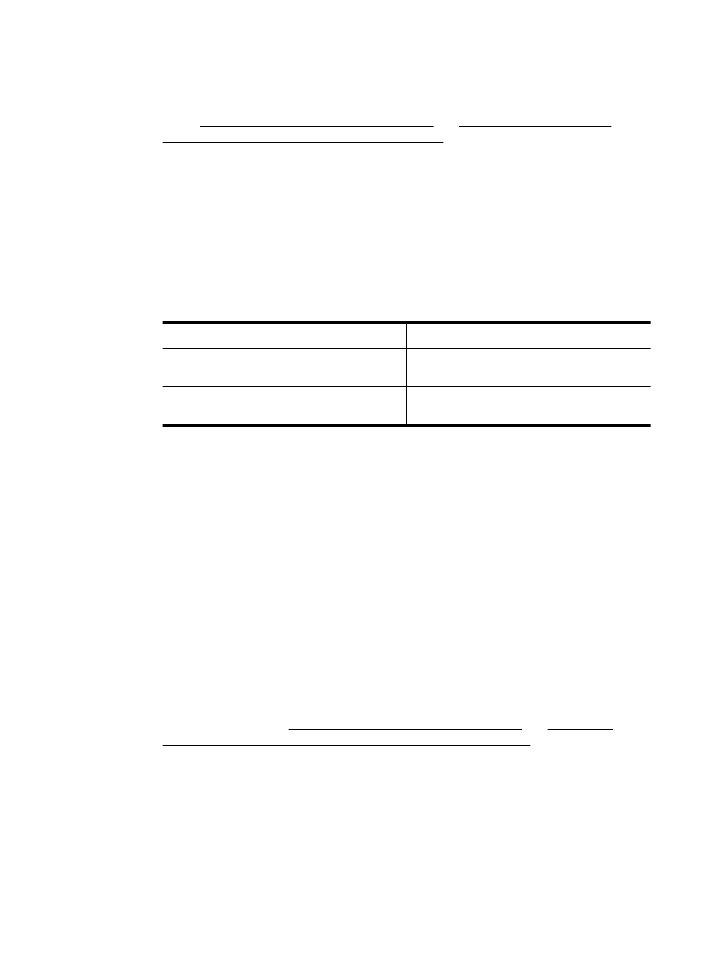
Wskazówki dotyczące skanowania dokumentów do postaci tekstu do edycji
Aby oprogramowanie mogło dobrze konwertować dokumenty, wykonaj następujące
czynności:
•
Upewnij się, że szyba skanera lub podajnik ADF są czyste.
Kiedy drukarka skanuje dokument, smugi lub kurz na szybie skanera lub
podajniku ADF mogą również zostać zeskanowane, a to z kolei może zapobiec
konwersji dokumentu przez oprogramowanie do formatu, który można edytować.
•
Upewnij się, że dokument jest prawidłowo załadowany.
Podczas skanowania dokumentów z podajnika ADF jako tekstu do edycji
oryginalne materiały muszą być załadowane do ADF górą do przodu i stroną
zadrukowaną do góry. Podczas skanowania przy użyciu szyby skanera
oryginalne materiały muszą być załadowane górą do prawej krawędzi szyby.
Upewnij się również, że dokument nie jest przekrzywiony. Więcej informacji
znajduje się w sekcji Ładowanie oryginału na szybę skanera lub Ładowanie
oryginałów do automatycznego podajnika dokumentów (ADF).
•
Upewnij się, że tekst dokumentu jest wyraźny.
Aby z powodzeniem przekonwertować dokument na tekst, który będzie można
edytować, oryginał musi być wyraźny i wysokiej jakości. Poniżej wymieniono
problemy, które mogą spowodować nieprawidłową konwersję dokumentu:
◦
Tekst oryginału jest wyblakły lub pomarszczony.
◦
Tekst jest zbyt mały.
◦
Struktura dokumentu jest zbyt złożona.
Skanowanie dokumentów do formatu, który można edytować
55

◦
Przestrzeń między znakami w dokumencie jest zbyt mała. Jeśli na przykład
w konwertowanym tekście brakuje znaków lub są w nim znaki łączone,
znaki „rn” mogą wyglądać jak „m”.
◦
Tekst jest na kolorowym tle. Na kolorowych wydrukach obrazy z planu
pierwszego mogą zlewać się z tłem.
•
Wybierz odpowiedni profil.
Wybierz skrót lub ustawienie standardowe umożliwiające skanowanie do postaci
tekstu do edycji. Dla tych opcji określono ustawienia skanowania
maksymalizujące jakość skanu OCR. W systemie Windows użyj skrótów Tekst
do edycji (OCR) lub Zapisz jako PDF. W systemie Mac OS X użyj ustawienia
standardowego Dokumenty.
•
Zapisz plik w odpowiednim formacie.
Aby wyodrębnić z dokumentu tylko tekst bez oryginalnego formatowania, wybierz
format tekstowy (taki jak Tekt (.txt) lub TXT). Aby wyodrębnić tekst, zachowując
część oryginalnego formatowania, wybierz tekst sformatowany (np. Tekst
sformatowany (.rtf) lub RTF) lub plik PDF z wyszukiwaniem (PDF z
wyszukiwaniem (.pdf) lub PDF-Searchable).
Rozdział 3
56
Skanowanie

4